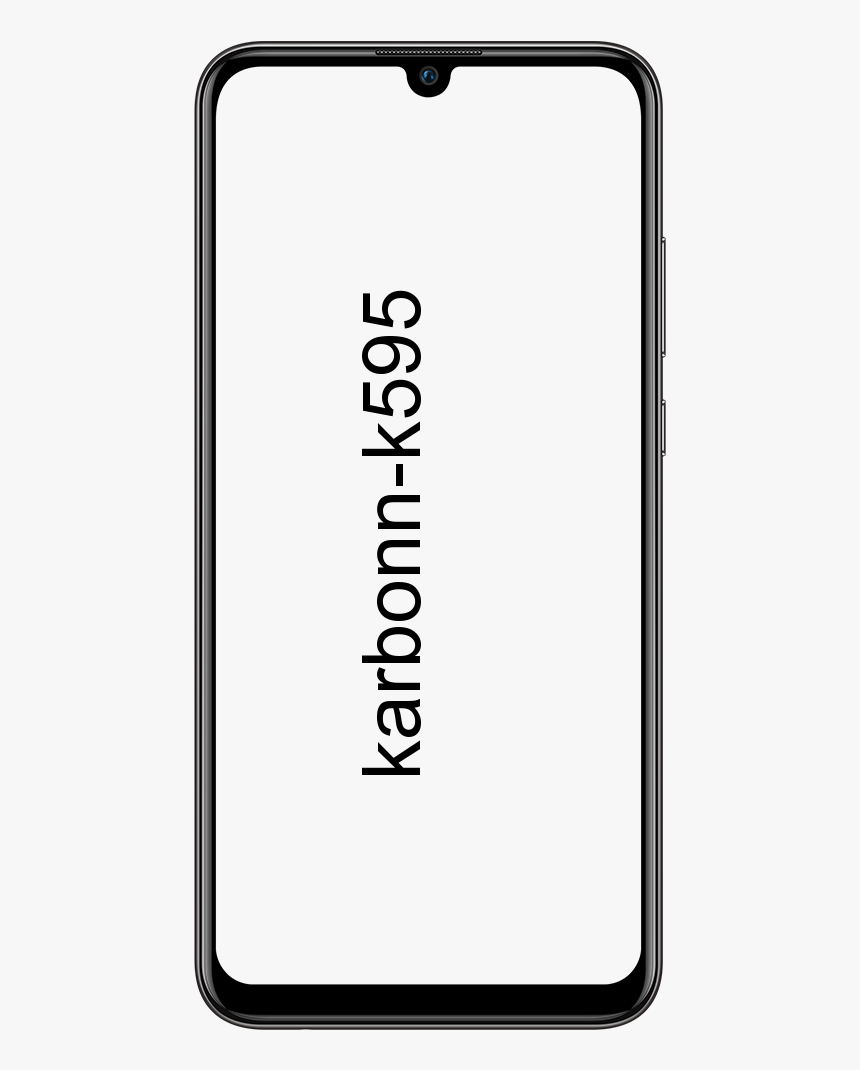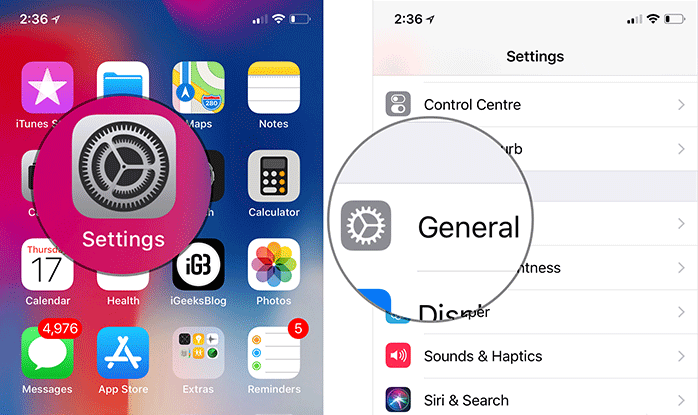गैलेक्सी S10, गैलेक्सी S10+ और गैलेक्सी S10e पर TWRP स्थापित करें
सैमसंग अभी जारी किया गया गैलेक्सी S10 और इसके सभी प्रकार सहित सैमसंग गैलेक्सी S10 + तथा सैमसंग गैलेक्सी S10e . यहां हम आपको दिखाएंगे कि आप कैसे इंस्टॉल कर सकते हैं TWRP पर गैलेक्सी S10, गैलेक्सी S10 + और गैलेक्सी S10e का उपयोग करते हुए मैजिकल . यह का एक अनौपचारिक संकलन है TWRP और पहले Magisk के साथ समझौता किया गया है। इसका मतलब है कि जब आप इन TWRP संकलनों को स्थापित करते हैं, तो आपका डिवाइस स्वचालित रूप से रूट हो जाएगा। यहाँ गैलेक्सी S10, गैलेक्सी S10 प्लस और गैलेक्सी S10e पर TWRP स्थापित करने का तरीका बताया गया है।
नेक्सस 7 2012 के लिए सर्वश्रेष्ठ ओएस
चेतावनी
- जब आप कस्टम पुनर्प्राप्ति को TWRP के रूप में फ्लैश करते हैं, तो KNOX सक्रिय हो जाएगा। यानी, जब तक आपके देश के कानूनों में सैमसंग को सॉफ़्टवेयर की स्थिति की परवाह किए बिना गारंटी प्रदान करने की आवश्यकता नहीं है, आपकी वारंटी शून्य होगी।
- अब आप सैमसंग के ओटीए अपडेट को इंस्टॉल नहीं कर पाएंगे और इसमें एंड्रॉइड 8.0 ओरियो अपडेट शामिल है जिसका सैमसंग ने वादा किया था।
- अनौपचारिक TWRP बिल्कुल त्रुटि मुक्त नहीं है। हालांकि यह ज्यादातर मामलों में अच्छा काम करता है, फिर भी इसमें सुधार की गुंजाइश है।
इसके अलावा, सुनिश्चित करें कि दुर्लभ घटना में चीजें दक्षिण की ओर जाती हैं, आप जिम्मेदारी के लिए जिम्मेदार हैं। Droid दृश्य गाइड का पालन करते समय आपके डिवाइस पर होने वाली या नहीं होने वाली किसी भी चीज़ के लिए ज़िम्मेदार नहीं है। उस ने कहा, नीचे वर्णित विधि का परीक्षण उपयोगकर्ताओं द्वारा किया गया है और काम करने के लिए पाया गया है।
आवश्यकताओं को
निम्नलिखित मार्गदर्शिका किसी भी गैलेक्सी S10 और गैलेक्सी S10 + के लिए काम करती है, क्योंकि SoC जो इसे खिलाती है वह एक Exynos चिप है। लेकिन इससे पहले कि आप TWRP स्थापित कर सकें और लाभ प्राप्त कर सकें, आपको यह सुनिश्चित करना होगा कि आपका डिवाइस निम्नलिखित बॉक्स पर टिक करता है।
- आपके गैलेक्सी S10, गैलेक्सी S10 + और गैलेक्सी S10e में एक अनलॉक बूट लोडर होना चाहिए। बूट लोडर को अनलॉक करने के बाद, डिवाइस में वापस लॉग इन करें। पंजीकरण प्रक्रिया के दौरान डिवाइस को इंटरनेट से कनेक्ट करना सुनिश्चित करें, लेकिन Google साइन-इन को छोड़ दें। डेवलपर विकल्पों में, सुनिश्चित करें कि OEM अनलॉक विकल्प धूसर हो गया है।
- सुनिश्चित करें कि प्रक्रिया शुरू करने से पहले डिवाइस में कम से कम 50% शेष बैटरी हो।
- आपके पास पहले से ही होना चाहिए नवीनतम सैमसंग यूएसबी ड्राइवर अपने पीसी पर स्थापित।
- साथ ही, सुनिश्चित करें कि OEM अनलॉक हो और यूएसबी डिबगिंग आपके डिवाइस पर सक्षम कर दिया गया है। आप दोनों विकल्प में पा सकते हैं सेटिंग्स> डेवलपर विकल्प। डेवलपर विकल्पों को पर जाकर सक्षम किया जा सकता है सेटिंग्स> फोन के बारे में और कई बार संकलन संख्या को छूना।
- Odin3 का उपयोग करते समय, सैमसंग Kies को अक्षम करें यदि आपने इसे अपने पीसी पर स्थापित किया है।
- यदि आवश्यक हो तो अपने सभी महत्वपूर्ण डेटा का बैकअप बनाना बुद्धिमानी होगी।
यह भी पढ़ें: मार्शमैलो के साथ नोट 3 CM13 ROM डाउनलोड करें
गैलेक्सी S10 के लिए TWRP डाउनलोड
गैलेक्सी S10, गैलेक्सी S10 + और गैलेक्सी S10e पर TWRP रिकवरी स्थापित करें
ऊपर से आवश्यक फ़ाइलें डाउनलोड करने के बाद, आप गैलेक्सी S10, S10 प्लस और S10e पर TWRP स्थापित करने के लिए पूरी तरह तैयार हैं। आपको बस नीचे बताए गए स्टेप्स को फॉलो करना है:
- डाउनलोड TWRP ऊपर से गैलेक्सी S10, S10 + या S10e के लिए।
- डाउनलोड ओडिनि और जिपर की सामग्री निकालें।
- अपने फ़ोन को पुनर्प्राप्ति मोड में पुनरारंभ करें।
- इसे बंद करें
- दबाएँ बिक्सबी + ध्वनि तेज + शक्ति चाभी।
- पुनर्प्राप्ति डिवाइस को फ़ैक्टरी रीसेट करें।
- अब अपने फोन को डाउनलोड मोड में शुरू करें। ऐसा करने के लिए, इसे बंद करें और फिर इसे दबाए रखें बिक्सबी कुंजी और आवाज निचे एक साथ बटन। दो बटन दबाए रखते हुए, डिवाइस को चालू करने के लिए पावर बटन को दबाकर रखें। स्क्रीन पर संदेश देखने के बाद कुंजी को छोड़ दें और दबाएं वॉल्यूम अपलोड करें डाउनलोड मोड में शुरू करने के लिए।
- अपने पीसी पर ओडिन शुरू करें।
- अपने फोन को यूएसबी केबल से पीसी से कनेक्ट करें और सुनिश्चित करें कि कनेक्शन ढीला नहीं है। आईडी: कॉम यदि आपके डिवाइस का पता चला है और आप देखेंगे तो पोर्ट ओडिन नीला हो जाना चाहिए अतिरिक्त! में लॉग इन करें डिब्बा। यदि नहीं, तो जांचें कि क्या आपके पास ड्राइवर सही तरीके से स्थापित हैं।
- पर क्लिक करें AP ओडिन में और मैजिक से पैच की गई TWRP फ़ाइल का चयन करें जिसे आपने पहले डाउनलोड किया है।
- के तहत सुनिश्चित करें विकल्प टैब, ऑटो पुनरारंभ तथा एफ रीसेट समय विकल्प अनियंत्रित हैं।
- पर क्लिक करें शुरू स्थापना शुरू करने के लिए ओडिन में बटन।
- एक उत्तीर्ण करना! इंस्टॉलेशन सफल होने के बाद संदेश दिखाई देगा।
- पुनर्प्राप्ति मोड में डिवाइस को पुनरारंभ करें।
- दबाकर डाउनलोड मोड से बाहर निकलें शक्ति + आवाज निचे।
- जैसे ही स्क्रीन बंद हो जाती है, दबाएं बिक्सबी + मात्रा में वृद्धि करो + शक्ति चाभी।
- दबाते रहें ध्वनि तेज बटन जब तक आप मूल्य पुनर्प्राप्ति मेनू नहीं देखते।
- TWRP में, चुनें इंस्टॉल और फिर ज़िप फ़ाइल एन्क्रिप्शन अक्षम का चयन करें।
- फ़ाइल को फ्लैश करने के लिए नीचे स्वाइप करें।
- जाओ पुनः आरंभ करें और चुनें स्वास्थ्य लाभ अपने डिवाइस को मैजिक के रूट से रीस्टार्ट करने के लिए।